RetroFWはLDKやRS97、RG300に導入でき、直感的に操作できる分かりやすいファームウェアです。基本的な操作やROMの配置、エミュレータの使い方などについて丁寧にまとめておきます。
最新のファームウェア
最新のファームウェアは以下から
RetroFWのインストール/更新方法
基本操作
A:決定、ゲーム起動、確認など
B:戻る、キャンセル
X:ファイルブラウザでひとつ上の階層に戻る
Y:マニュアルを起動
LR:カテゴリーの変更、ページアップ、ページダウン
START:メニューの設定
SELECT:アプリの設定
SELECT+L:ボリューム変更
SELECT+R、明るさボタン:画面の明るさ変更
SELECT+START:スクリーンショット
POWER:スリープモード
POWER/STARTを長押し:電源メニューの表示
・メニュー画面では自動でスリープになるので電源ボタンを押すと復帰する
・電源を直接切るとデータや本体が破損する恐れがあるので、必ず「電源メニュー→shutdown」から電源を切ること
アプリ/ゲーム/エミュレータのダウンロード・追加
ダウンロードは以下のリンクで一括ダウンロード、もしくは
以下のリンクで個別にダウンロード出来ます。
アプリ/ゲーム/エミュレータの追加
内部/外部SDカードのどの場所でもいいのでアプリを入れ、Explorerからその入れたアプリを実行するだけで追加することが出来ます。
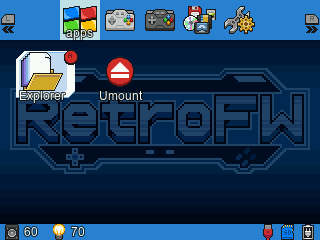
ちなみにアプリデータを外部microSDのappsフォルダに入れた場合、フォルダの場所は以下の場所になります。
/media/mmcblk1p1/apps
もしくはSELECTボタン押し、Update OPK linksを実行することでアプリが追加されます。
ダウンロード
ROMの追加
ROMを入れる場所はどこでも大丈夫ですが、ROMフォルダを作っておくと分かりやすいと思います。microSDに入れた場合は以下の場所になります。
/media/mmcblk1p1/ROM
メニューについて
カテゴリー
・appsタブ
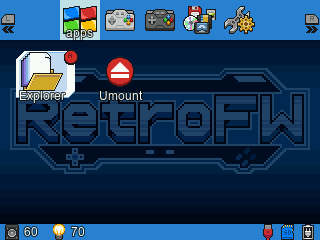
utilityのアプリが追加されます。特に使うものは無いので導入していません。Explorerはアプリを導入する上で必要不可欠なアプリです。
・emusタブ

エミュレータ一覧です。コンピュータ系のエミュレータがまとまっていたり、まとまっていなかったりします。
・systemsタブ
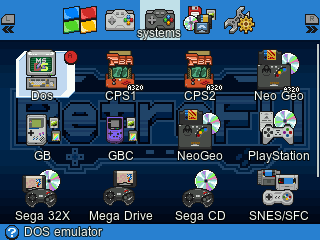
こちらにもエミュレータが。カテゴリーの構成はやり直すことが出来るのでし直したほうが良いかもしれないですね。
・gamesタブ

ゲーム一覧が表示されます。
・settingsタブ
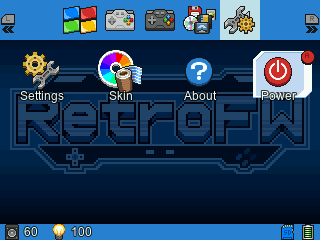
設定アプリ一覧です。Aboutは使い方やファームウェアについて載っていて、Powerは電源メニューです。settingsとskinの内容は後述します。
アプリの編集
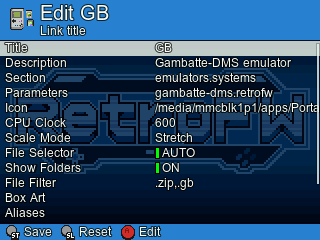
アプリを選択してセレクトボタンを押し、Edit○○を押すとアプリの設定画面が出てきます。ほとんど弄る必要が無いどころか、弄ると動かなくなる可能性が有ります。とりあえずカテゴリを変更したい場合はSectionを変更すればそのカテゴリに移動してくれます。
| Title | アプリ名の設定 |
| Description | 画面の下に出てくる説明 |
| Section | カテゴリの設定 |
| Parameters | パラメーター。よくわからないがイジると動かなくなります |
| Icon | アイコンの場所 |
| CPU Clock | どれくらいの馬力で動かすかという設定 |
| Scale Mode | スケーリング |
| File Selector | ファイルをブラウジングするかどうか |
| ShowFolders | フォルダの場所を変えるかどうか |
| File Filter | 参照する拡張子 |
| Box Art | パッケージ等を表示するための設定 |
| Aliases | エイリアス。何に使うかは謎 |
| Backdrop | 背景 |
| Manual | 説明書の場所 |
設定の変更
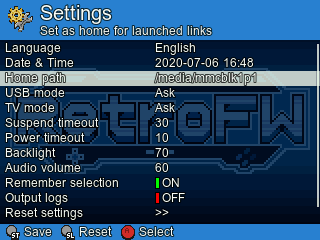
メニューの設定画面です。Settingタブ→Settingsを選択もしくはメニュー画面上でスタートボタンでも表示されます。機能は以下。
| Language | 言語設定。Englishをおすすめします |
| Date & Time | 時間設定 |
| Home path | デフォルトのフォルダの場所の設定 |
| USB mode | USB接続時の設定。Askにすると、接続時に充電かストレージか選べます。 |
| TV mode | TV出力時の設定。テレビ出力できない端末には意味がない。 |
| Suspend timeout | スリープになるまでの時間 |
| Power timeout | 電源が落ちるまでの時間 |
| Backlight | 画面の明るさの設定 |
| Audio volume | 音量設定 |
| Remember selection | 選んだゲームの場所を自動で記憶するかどうかを選べます。 |
| Output logs | 操作ログを出力するかどうかですかね? |
| Reset settings | 設定を初期状態に戻す |
スキンの設定

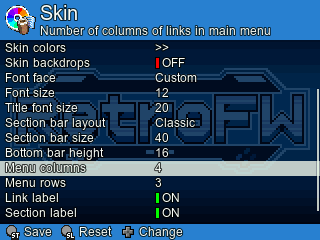
カスタムテーマの設定です。結構細かく設定することが出来ます。
| Skin | スキンの変更 |
| Wallpaper | 壁紙の変更 |
| Background | 壁紙の表示方法の変更。 original=原寸、crop=切り取り、aspect=比率維持、stretch=全画面表示 |
| Preview mode | ゲームや画像選択時のプレビュー方法 Miniature=縮小表示、Backdrop=背景に表示 |
| Skin colors | スキンのバーやフォントの色を変更 |
| Skin backdrops | スキン背景をスキンテーマから選ぶかどうか? |
| Font face | フォントをスキンテーマから選ぶかどうか? |
| Font size | フォントの大きさ |
| Title font size | タイトルのフォントの大きさ |
| Section bar layout | 上下に表示されているバーのレイアウト |
| Section bar size | 上下に表示されているバーの大きさ |
| Bottom bar height | 下に表示されているバーの高さ |
| Menu columns | メニューで表示されるアプリの数(横) |
| Menu rows | メニューで表示されるアプリの数(縦) |
| Link label | アプリの文字を表示するかどうか |
| Section label | カテゴリの文字を表示するかどうか |
エミュレータ/アプリの使い方
エミュレータメニュー画面の開き方
「電源ボタン/STARTボタン+SELECTボタン/Lボタン+Rボタン」
のいずれかでメニュー画面にいけます。どれか試してみましょう。
アプリを強制終了
「電源ボタン+SELECTボタン」
でメニュー画面に戻ることが出来ます。



